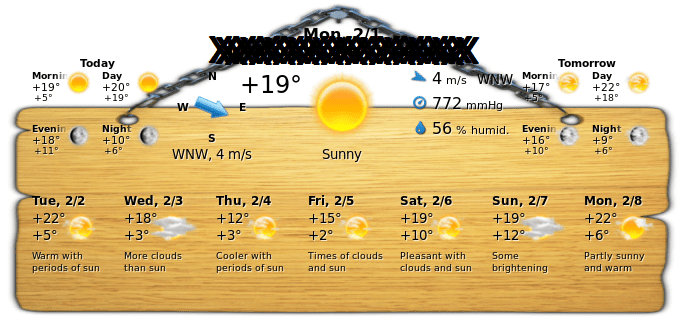
¿Os gustan los widgets? Yo he de reconocer que no soy un usuario al que le guste tener nada en el escritorio. Lo tengo que tener todo limpio, ni discos externos, ni internos, ni accesos directos ni nada. Pero soy consciente de que no todo el mundo piensa igual. Hay gente a la que le gusta ver widgets de un reloj, un calendario, la memoria o, de lo que va esta entrada, de un widget meteorológico: Gis Weather.
Hay que reconocer que la imagen de Gis Weather está muy cuidada. Es cierto que hay muchas aplicaciones de este que tienen un diseño bonito, pero no hay tantos para Linux. Además, como podéis ver en las capturas, tenemos disponible la previsión de toda una semana, por lo que sabremos qué nos espera con tan sólo echar un vistazo. Eso sí, por más que le he puesto español como idioma para mostrar la información, se ha empeñado en aparecerme todo en inglés. ¿Qué le vamos a hacer?

Lo bueno de Gis Weather es lo que veis, que de un vistazo entendemos lo que nos deparará el cielo en los próximos días. Lo malo es que es muy poco configurable. Podemos cambiarle el fondo y hay hasta 15, también podemos cambiar la forma, pero a mi en Ubuntu me ha salido la imagen recortada, por lo que yo no recomendaría usarla. Ese cambio de forma es determinado, y ese es otro punto que no me gusta de este widget: lo que más me habría gustado a mi es que pudiéramos cambiar el tamaño de la ventana como si fuera una más del sistema, como el explorador de archivos, el navegador o el reproductor de música.
Gis Weather dista mucho de ser perfecto, pero no lo es por lo que he mencionado anteriormente. Si con lo que veis en las capturas tenéis suficiente, no debéis dudar en instalarlo.
Cómo instalar Gis Weather
Aunque lo mejor (para mi) siempre es instalar un programa del que conozcamos el nombre y esté disponible en los repositorios oficiales con el comando sudo apt-get install X, la instalación de este widget es otra que también me gusta por simple: se instala a partir de un paquete .deb que tenéis disponible desde ESTE ENLACE. Una vez descargado, sólo tendremos que hacer doble clic sobre el archivo .deb, se nos abrirá el Centro de Software, haremos clic en Instalar y ya lo tendríamos.
Una vez instalado, tenemos que indicarle dónde estamos. En mi caso, yo he usado información de AccuWeather. Tenemos que poner nuestro código y para ello vamos a accuweather.com, buscamos nuestra ciudad y añadimos la información siguiente en el cuadro:
- Suponiendo que estamos en Barcelona, una vez realizada la búsqueda, copiamos de la URL lo siguiente es/barcelona/307297/weather-forecast/307297, pero eliminamos el segundo texto y lo sustituimos por una coma, lo que quedaría así es/barcelona/307297,307297.
Cuando cargue, ya lo tendremos listo para funcionar. ¿Qué os parece?
El diseño es feo con ganas